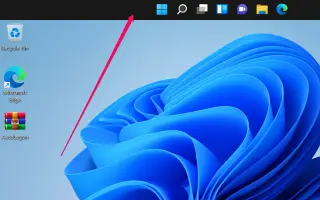Cet article est un guide avec des captures d’écran qui peuvent vous aider à déplacer la barre des tâches vers un autre emplacement dans Windows 11.
Windows 11 apporte de nombreuses améliorations à la barre des tâches, notamment l’alignement central du menu Démarrer et des boutons d’application, ainsi qu’une nouvelle zone de notification. Il a également de nouveaux effets et animations, une nouvelle icône d’explorateur de fichiers et des coins arrondis.
Microsoft a introduit de nombreuses nouvelles modifications dans Windows 11, mais a également supprimé certaines fonctionnalités existantes. L’une de ces fonctionnalités est la possibilité de déplacer la barre des tâches. En fait, Microsoft a annulé la possibilité pour les utilisateurs de déplacer la barre des tâches vers la gauche, la droite ou le haut de l’écran.
La raison de le faire est très claire. Parce qu’il n’y avait pas assez de demande. Cependant, même si vous faites partie de ces utilisateurs qui souhaitent affecter la barre des tâches à un emplacement différent pour la rendre plus accessible, vous pouvez trouver un moyen de déplacer la barre des tâches.
Il n’y a pas d’option pour déplacer la barre des tâches directement dans Windows 11 ci-dessous, mais il est montré comment le faire en modifiant le fichier de registre. Continuez à faire défiler pour le vérifier.
Étapes pour déplacer la barre des tâches vers un autre emplacement dans Windows 11
- Tout d’abord, cliquez sur Recherche Windows 11 et tapez Regedit. Ouvrez ensuite l’ éditeur de registre à partir de la liste de toutes les applications disponibles.
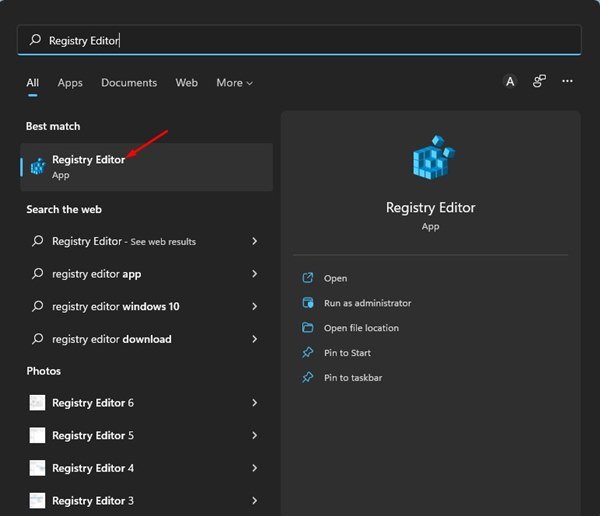
- Accédez au chemin suivant dans l’éditeur de registre.
HKEY_CURRENT_USER\Software\Microsoft\Windows\CurrentVersion\Explorer\StuckRects3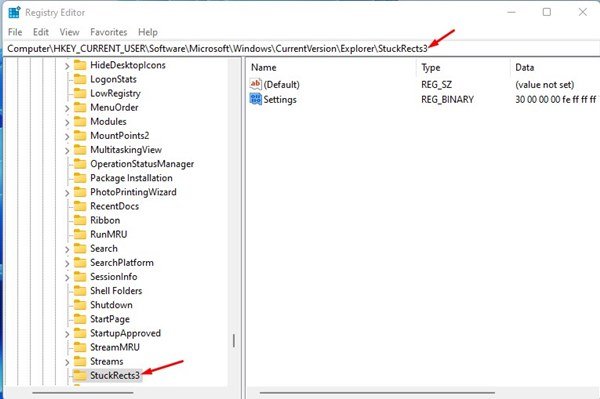
- Dans le volet de droite, double-cliquez sur la clé binaire des paramètres comme indiqué dans la capture d’écran ci-dessous .
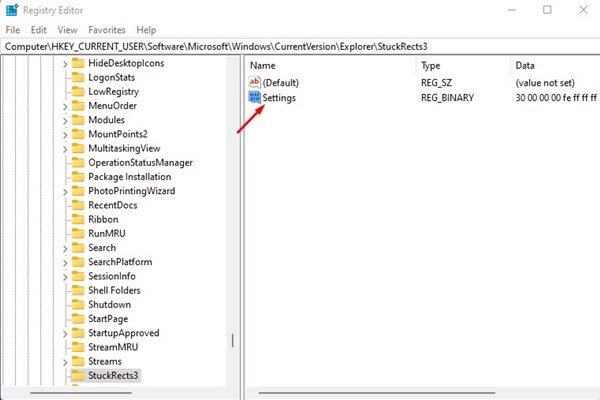
- Vous devez maintenant vérifier la colonne FE comme indiqué ci-dessous.
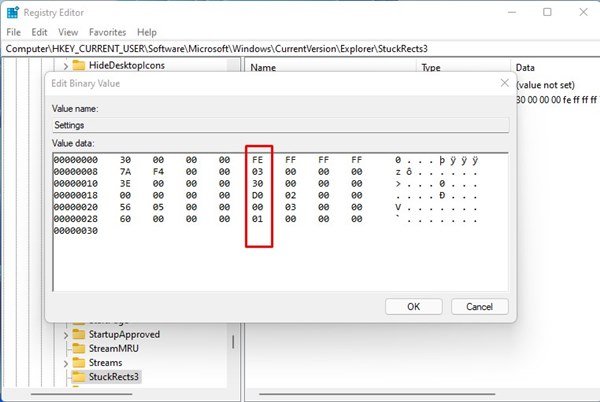
- Pour déplacer la barre des tâches vers le haut, cliquez sur la valeur 03, appuyez sur la touche Suppr et remplacez la valeur par 01 . Une fois terminé, cliquez sur le bouton OK .
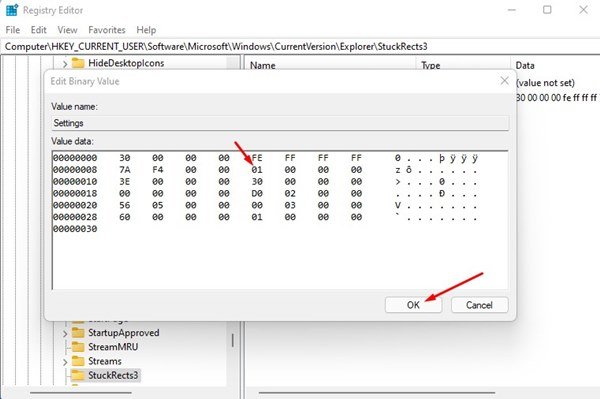
- Remplacez la valeur 03 par 02 pour déplacer la barre des tâches vers la droite de l’écran . Une fois terminé, cliquez sur le bouton OK .
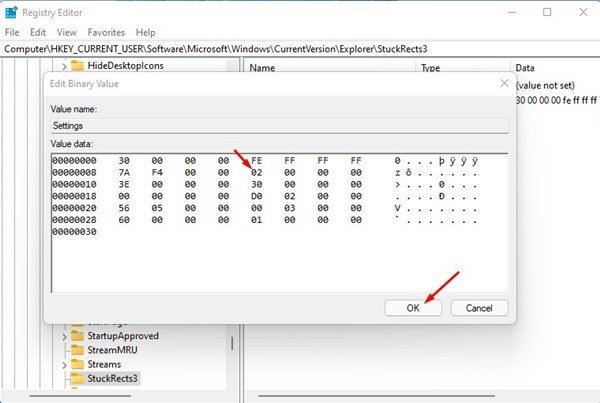
- Remplacez la valeur 03 par 00 pour déplacer la barre des tâches vers la gauche de l’écran . Une fois terminé, cliquez sur le bouton OK .
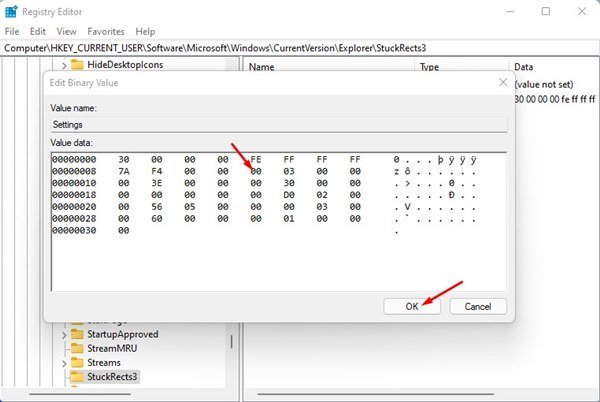
- Modifiez la valeur à 03 pour réinitialiser le réglage . Cela déplacera la barre des tâches vers le bas de l’écran.
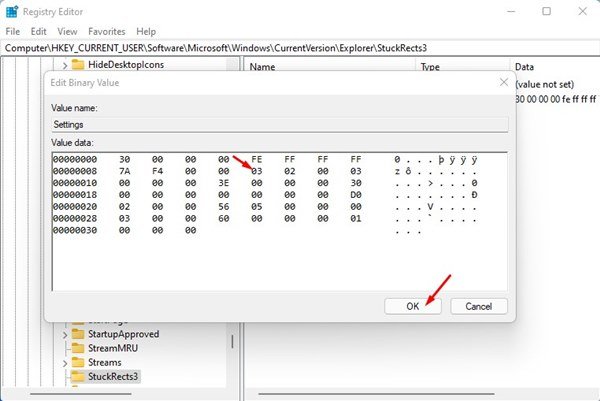
- Une fois terminé, fermez l’éditeur de registre et ouvrez le gestionnaire de tâches .
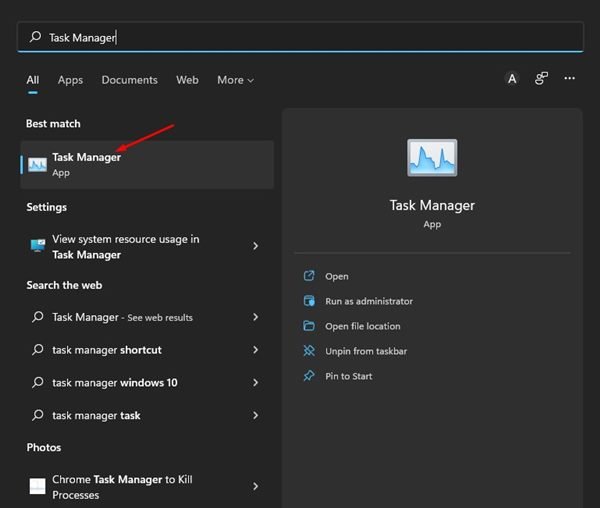
- Dans le Gestionnaire des tâches, passez à l’onglet Processus et sélectionnez le processus de l’Explorateur Windows. Cliquez ensuite sur le bouton Redémarrer comme indiqué ci-dessous.
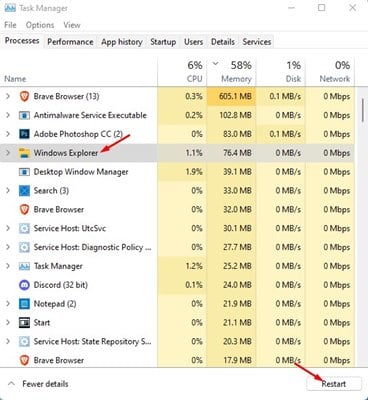
Maintenant c’est fini. C’est ainsi que Windows 11 a déplacé la barre des tâches vers le haut ou sur le côté.
Ci-dessus, nous avons examiné comment déplacer la barre des tâches vers un autre emplacement dans Windows 11.